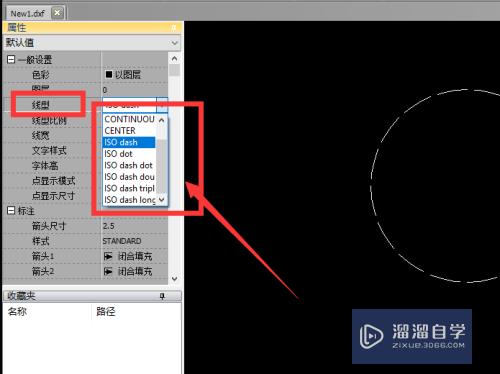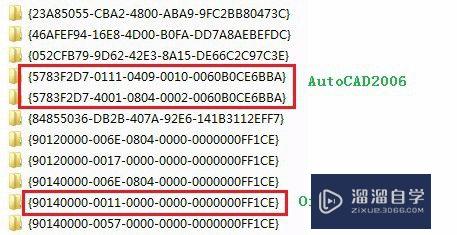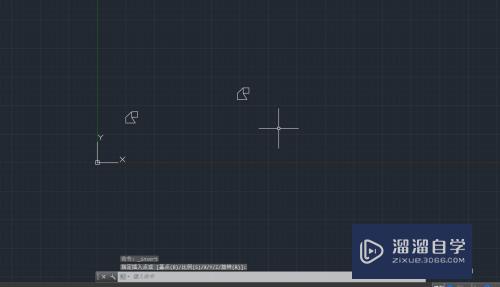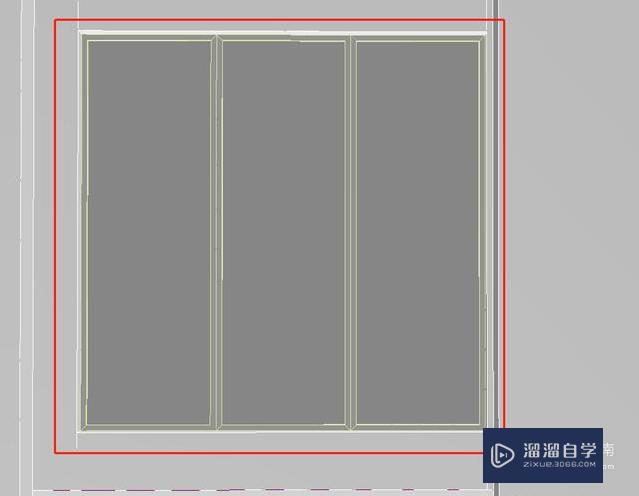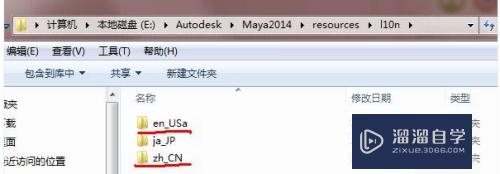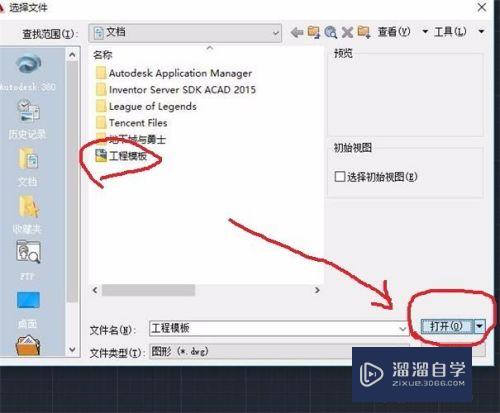爱剪辑怎么导出视频清晰度(爱剪辑怎么导出视频清晰度高)优质
爱剪辑是一款视频剪辑软件。我们可以在剪辑视频的同时观看视频。极大程度上。为我们的视频剪辑增加了效率。很多爱剪辑的新用户并不知道爱剪辑怎么怎么调节剪辑视频的清晰度。今天。小渲就来介绍一下爱剪辑怎么导出视频清晰度?。
工具/软件
硬件型号:戴尔灵越15
系统版本:Windows10
所需软件:爱剪辑
方法/步骤
第1步
首先。打开我们的电脑。在电脑上找到我们的剪辑软件——爱剪辑。点击进入爱剪辑操作界面。点击“本地视频”。
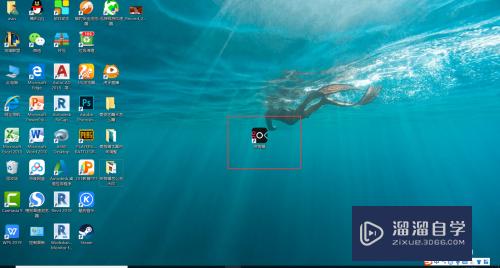
第2步
导入我们需要进行剪辑的视频。点击界面中的小剪刀标志。对我们的视频进行剪辑操作。
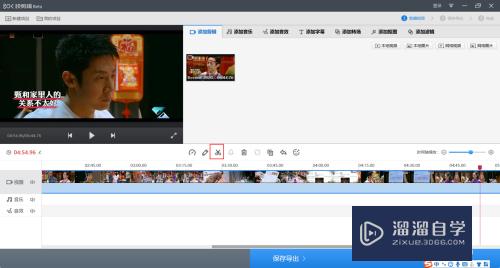
第3步
点击操作界面最上方菜单栏中的各种工具。可以对视频进行添加音乐。添加字幕。添加特效。抠图等操作。
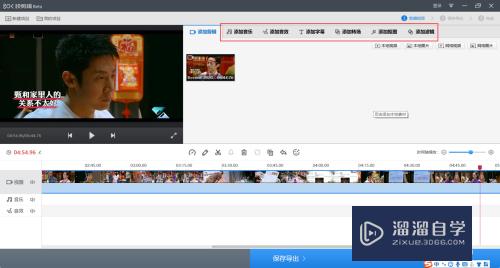
第4步
对视频编辑好效果后。点击“保存导出”。选择好储存位置后。将视频比特率。音频质量都调成最高等级。点击“保存”即可。
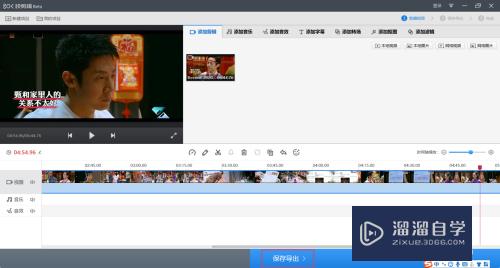
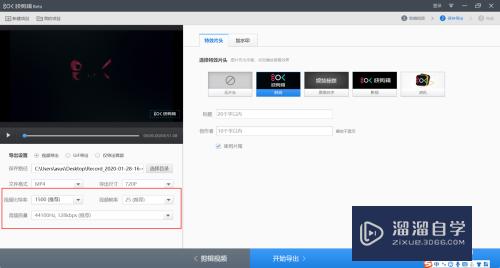
总结
爱剪辑怎么导出视频清晰度?:
1.打开“爱剪辑”
2.导入本地视频
3.对视频进行剪辑。字幕。特效等编辑
4.点击“保存导出”
5.设置好储存位置
6.将视频比特率。音频质量都调成最高等级
7.点击“保存”即可
以上关于“爱剪辑怎么导出视频清晰度(爱剪辑怎么导出视频清晰度高)”的内容小渲今天就介绍到这里。希望这篇文章能够帮助到小伙伴们解决问题。如果觉得教程不详细的话。可以在本站搜索相关的教程学习哦!
更多精选教程文章推荐
以上是由资深渲染大师 小渲 整理编辑的,如果觉得对你有帮助,可以收藏或分享给身边的人
本文标题:爱剪辑怎么导出视频清晰度(爱剪辑怎么导出视频清晰度高)
本文地址:http://www.hszkedu.com/62471.html ,转载请注明来源:云渲染教程网
友情提示:本站内容均为网友发布,并不代表本站立场,如果本站的信息无意侵犯了您的版权,请联系我们及时处理,分享目的仅供大家学习与参考,不代表云渲染农场的立场!
本文地址:http://www.hszkedu.com/62471.html ,转载请注明来源:云渲染教程网
友情提示:本站内容均为网友发布,并不代表本站立场,如果本站的信息无意侵犯了您的版权,请联系我们及时处理,分享目的仅供大家学习与参考,不代表云渲染农场的立场!